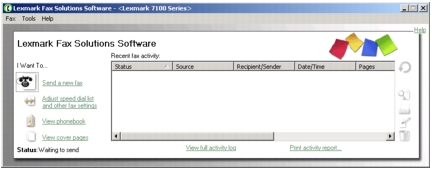Présentation des composants de l'imprimante Tout en un
Présentation des composants de l'imprimante Tout en un
 Utilisation du panneau de commandes
Utilisation du panneau de commandes
 Utilisation du logiciel de l'imprimante Tout en un
Utilisation du logiciel de l'imprimante Tout en un
Présentation des composants de l'imprimante Tout en un
L'imprimante Tout en un Lexmark 7100 Series est à la fois un scanner, un photocopieur, une imprimante et un télécopieur qui acceptent tous la couleur.
Remarque: Il n'est pas nécessaire de connecter l'imprimante à un ordinateur pour effectuer des photocopies ou envoyer et recevoir des télécopies.
Les tableaux suivants chaque graphique décrivent les composants de l'imprimante Tout en un.
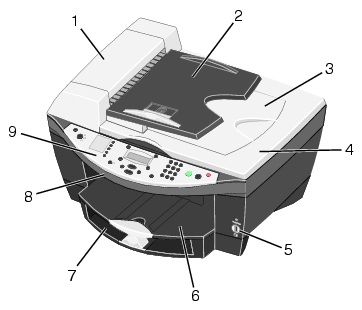
|
|
Utilisez ceci
|
Pour
|
|
1
|
dispositif d'alimentation automatique de documents (ADF)
|
Numériser, copier ou télécopier des documents de plusieurs pages au format Lettre, Légal et A4.
|
|
2
|
Bac d'alimentation automatique de documents
|
Charger de documents dans l'imprimante Tout en un. Méthode recommandée pour numériser, copier ou télécopier des documents de plusieurs pages.
|
|
3
|
Bac de sortie du dispositif d'alimentation automatique
|
Récupérer le document d'origine après son passage dans le dispositif d'alimentation automatique de documents.
|
|
4
|
Volet supérieur
|
Accéder à la vitre du scanner. Soulevez le volet supérieur pour placer un document sur la vitre du scanner ou le retirer.
Remarque : L'utilisation de la vitre du scanner est recommandée pour les cartes postales, les photos, les originaux de papier fragile ou hors format ne pouvant être pris en charge par le dispositif d'alimentation automatique de documents.
|
|
5
|
port PictBridge
|
Connecter un appareil photo numérique compatible avec PictBridge à l'imprimante Tout en un.
|
|
6
|
Bac de sortie du papier
|
- Empiler le papier au fur et à mesure qu'il sort de l'imprimante.
- Charger une enveloppe ou une carte.
|
|
7
|
Bac d'alimentation
|
Charger du papier dans l'imprimante Tout en un.
|
|
8
|
Unité du scanner
|
Accéder aux cartouches d'encre.
|
|
9
|
Panneau de commandes
|
Utiliser l'imprimante Tout en un (qu'elle soit connectée ou non à un ordinateur). Pour plus d'informations, reportez-vous à la section Utilisation du panneau de commandes.
|
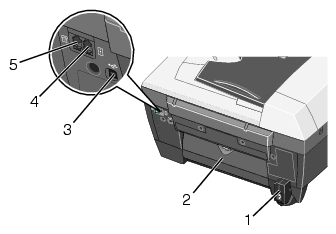
Remarque: Le cordon téléphonique doit être branché au port approprié.
|
|
Utilisez ceci
|
Pour
|
|
1
|
Prise du cordon d'alimentation
|
Fournir l'alimentation électrique à l'imprimante Tout en un.
|
|
2
|
Porte d'accès arrière
|
Dégager les bourrages papier.
|
|
3
|
port USB
|
Connecter l'imprimante Tout en un à un ordinateur
|
|
4
|
port LINE
|
Connecter l'imprimante Tout en un à une ligne téléphonique active afin d'envoyer des télécopies et d'en recevoir. L'imprimante Tout en un doit être connectée à une ligne téléphonique active pour recevoir des télécopies.
Remarque : Ne connectez pas de périphériques supplémentaires à la prise téléphonique ni de modems ADSL, RNIS (Numéris) ou câble à l'imprimante si vous ne disposez pas d'un périphérique tiers approprié, tel qu'un filtre ADSL.
|
|
5
|
port EXT
|
Retirer la prise pour connecter à l'imprimante des périphériques supplémentaires (ordinateur, téléphone ou répondeur).
|
Utilisation du panneau de commandes
Utilisez les touches du panneau de commandes pour numériser, copier, télécopier et personnaliser des documents. Lorsque le voyant Marche/arrêt est allumé, l'imprimante est sous tension. Ils vous permettent également de sélectionner un mode dans la zone de mode et de sélectionner ou de modifier des paramètres. Utilisez les touches de la zone de lancement des fonctions à l'extrémité droite du panneau pour numériser, copier ou télécopier des documents.
L'affichage indique:
- l'état de l'imprimante Tout en un,
- les messages,
- les menus.
Le tableau sous le graphique décrit la fonction de chaque touche.
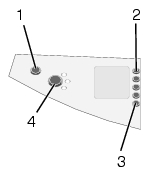
|
|
Appuyez sur
|
Pour
|
|
1
|
Marche/arrêt
|
Allumer ou éteindre l'imprimante Tout en un.
|
|
2
|
Mémoire (01 à 04)
|
Accéder aux quatre numéros de composition abrégée programmés.
|
|
3
|
Composition abrégée
|
Accéder aux numéros de composition abrégée programmés (5-99).
|
|
4
|
Mode
|
Sélectionner le mode d'utilisation de l'imprimante Tout en un.
- copie
- Télécopier
- Numériser
Remarque : Le mode sélectionné est allumé.
|
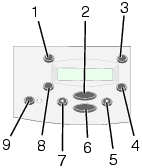
|
|
Appuyez sur
|
Pour
|
|
1
|
Nombre de copies
|
Spécifier le nombre de copies voulu (de 1à 99)
|
|
2
|
Options
|
Parcourir la liste des en-têtes de menu.
|
|
3
|
Réduire/Agrandir
|
Personnaliser la taille du document d'origine en utilisant des pourcentages, l'option Adapter page ou le format Affiche.
Remarque : L'option Adapter page n'est pas disponible si vous utilisez le dispositif d'alimentation automatique de documents.
|
|
4
|
Plus clair/Plus foncé
|
Eclaircir ou assombrir une copie ou une télécopie.
|
|
5
|
Flèche droite
|
|
|
6
|
Sélectionner
|
Sélectionner l'option qui apparaît sur l'affichage.
|
|
7
|
Flèche gauche
|
- Diminuer un nombre apparaissant sur l'affichage.
- Faire défiler une liste sur l'affichage.
|
|
8
|
Qualité
|
- Sélectionner les qualités de copie suivantes: Rapide, Normale ou Excellente.
- Sélectionner une résolution de télécopie: Standard, Supérieure, Excellente ou Ultra fine.
- Sélectionner une résolution de numérisation lorsque l'imprimante Tout en un est connectée à un ordinateur.
|
|
9
|
Réponse auto
|
Répondre aux appels entrants lorsque le voyant est allumé.
Le nombre de sonneries avant que le répondeur ne prenne les appels doit être défini dans le menu d'options REPONDRE A LA TELECOPIE. Pour des informations supplémentaires, reportez-vous à la section REPONDRE A LA TELECOPIE.
|
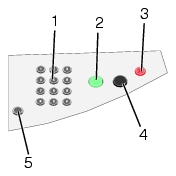
|
|
Appuyez sur
|
Pour
|
|
1
|
Un chiffre ou un symbole du pavé numérique
|
- Entrer des numéros de télécopie.
- Sélectionner les lettres lors de la création d'une liste de composition abrégée.
- Entrer des numéros ou modifier la date et l'heure affichées sur le panneau de l'imprimante.
Sélectionner le nombre de copies que vous souhaitez effectuer.
|
|
2
|
Couleur
|
Lancer une numérisation, une photocopie ou une télécopie en couleur.
Remarque : Assurez-vous que le mode désiré est allumé.
|
|
3
|
Arrêter/Effacer
|
- Annuler une numérisation, une copie ou une impression en cours.
- Effacer un numéro de télécopie ou arrêter la transmission d'une télécopie et réafficher les paramètres par défaut du mode télécopie.
- Sortir d'un menu.
- Effacer les paramètres actuels ou les messages d'erreur et rétablir les paramètres par défaut.
|
|
4
|
Noir
|
Lancer une numérisation, une photocopie ou une télécopie en noir et blanc.
Remarque : Assurez-vous que le mode désiré est allumé.
|
|
5
|
Recomposer/Pause
|
- Rappeler le dernier numéro composé.
- Insérer une pause de trois secondes dans le numéro à composer pour attendre une ligne extérieure ou accéder à un système de réponse automatisé.
Entrez une pause seulement si vous avez déjà commencé à saisir le numéro.
|
Utilisation des menus du panneau de commandes
Consultez cette section pour accéder aux éléments de menu disponibles en mode de copie, de télécopie et de numérisation.
Sélection des éléments de menu disponibles en mode de copie
- Sur le panneau de commandes, appuyez sur Mode jusqu'à ce que Copie soit sélectionné.
- Appuyez sur la touche Options jusqu'à ce que la catégorie de menu souhaitée s'affiche.
- Appuyez sur les touches + ou - pour faire défiler les éléments de menu disponibles.
- Appuyez sur la touche Sélectionner lorsque l'élément de menu souhaité apparaît afin d'enregistrer le paramètre.
Remarque: L'option sélectionnée est signalée par un astérisque (*) sur l'affichage.
|
Depuis ce menu
|
Vous pouvez
|
|
TAILLE PAPIER VIERGE
|
spécifier le format du papier chargé dans le support papier:
- Lettre
- Légal
- B5
- A4
- A5
- A6
- 3x5
- 4x6
- L
- 2L
Remarque : Pour tous les autres formats spéciaux, reportez-vous au Centre Tout en un.
|
|
TYPE PAPIER VIERGE
|
indiquer le type de papier chargé dans le bac d'alimentation:
Détection auto. optimise la configuration en fonction du type de papier chargé.
Remarque : Pour tous les autres types de papier spéciaux, reportez-vous au Centre Tout en un.
|
|
REPETER IMAGE
|
spécifier le nombre de copies d'une image à afficher sur une page:
- 1x par page (par défaut)
- 4x par page
- 9x par page
- 16x par page
|
|
COULEUR
|
Appuyez sur + ou - pour régler l'intensité des couleurs de la copie.
|
|
TAILLE D'ORIGINE
|
spécifier la taille du document sur la vitre du scanner. Détection auto. est le paramètre de taille par défaut.
Remarque : Spécifiez un paramètre de taille autre que Détection auto. pour limiter la zone de numérisation en fonction de la taille sélectionnée pour le document.
|
|
TYPE CONTENU
|
spécifier le type de document sur la vitre du scanner.
|
|
ASSEMBLER
|
numériser plusieurs pages pour les mettre en mémoire et les imprimer ensuite dans l'ordre inverse.
- Désactivé (par défaut)
- Activé
|
|
TONALITE DE COMPOSITION
|
activer ou désactiver le son émis lorsque vous appuyez sur une touche du panneau de commandes. Les options disponibles sont:
- Désactivé
- Bas (par défaut)
- Fort
|
|
MAINTENANCE
|
- vérifier les niveaux d'encre,.
- aligner les cartouches,
- nettoyer les cartouches,
- imprimer une page de test.
|
|
ECO. ENERGIE
|
sélectionner le moment à partir duquel l'alimentation devra être réduite:
|
|
EFFACER PARAM.
|
sélectionner le délai après lequel l'imprimante Tout en un rétablit les paramètres par défaut:
- Après 2min (par défaut)
- Jamais
|
|
DEF. DEFAUTS
|
Choisir les paramètres par défaut suivants:
|
|
LANGUE
|
sélectionner la langue du texte de l'affichage.
|
Remarque: L'option sélectionnée est signalée par un astérisque (*) sur l'affichage.
Sélection des éléments de menu disponibles en mode de télécopie
Le panneau de commandes vous permet de personnaliser les télécopies.
- Sur le panneau de commandes, appuyez sur Mode jusqu'à ce que Télécopie soit sélectionné.
- Appuyez sur la touche Options jusqu'à ce que la catégorie de menu souhaitée s'affiche.
- Appuyez sur les touches + ou - pour faire défiler les éléments de menu disponibles.
- Appuyez sur la touche Sélectionner lorsque l'élément de menu souhaité apparaît afin d'enregistrer le paramètre.
Pour que la fonction de télécopie fonctionne correctement:
- L'imprimante Tout en un doit être connectée à une ligne de téléphone active.
- Si vous utilisez le logiciel de l'imprimante pour envoyer une télécopie, l'imprimante doit être connectée à l'ordinateur à l'aide d'un câble USB.
Remarque: Vous ne pouvez pas utiliser la fonction de télécopie avec des connexions ADSL, RNIS (Numéris) et câble sauf si vous vous procurez le périphérique tiers approprié.
Remarque: Vous pouvez également vous servir de l'utilitaire de télécopie pour régler la plupart des paramètres de télécopies de l'imprimante Tout en un. Pour plus d'informations, reportez-vous à la section Utilisation du logiciel des solutions de télécopie.
Remarque: L'option sélectionnée est signalée par un astérisque (*) sur l'affichage.
|
Depuis ce menu
|
Vous pouvez
|
|
TELECOPIES EN ATTENTE
|
annuler les télécopies qui n'ont pas été envoyées.
|
|
RAPPORTS D'IMPRESSION
|
imprimer:
- un rapport d'activité (les 40 dernières télécopies reçues et envoyées),
- un journal des envois,
- un journal des réceptions,
- une liste de paramètres (répertorie les paramètres comme le volume de la sonnerie, la qualité des télécopies et les tentatives de recomposition).
|
|
REPONDRE A LA TELECOPIE
|
sélectionner le mode de réception de la télécopie.
Remarque : Pour plus d'informations, reportez-vous à la section Répondeur.
|
|
RETARDER JUSQU'A
|
entrer une heure spécifique d'envoi d'une télécopie. Pour plus d'informations, reportez-vous à la section Pour retarder l'envoi d'une télécopie à diffusion générale.
Remarque : Vérifiez que la date et l'heure sont exactes avant de définir une heure spécifique d'envoi d'une télécopie.
|
|
TEL. RACCROCHE
|
appuyer sur la touche Sélectionner pour utiliser ce menu et composez le numéro lorsque vous entendez une tonalité.
Pour plus d'informations, reportez-vous à la section Composition manuelle d'un numéro de télécopie en entendant la tonalité de la ligne téléphonique (Composition avec téléphone raccroché).
|
|
TONALITE DE LA SONNERIE
|
choisir une tonalité pour la réception des télécopies:
- Désactivé
- Bas (par défaut)
- Fort
|
|
TONALITE DE COMPOSITION
|
activer ou désactiver le son émis lorsque vous appuyez sur une touche du panneau de commandes. Les options disponibles sont:
- Désactivé
- Bas (par défaut)
- Fort
|
|
VOLUME HAUT-PARLEUR
|
définir le volume du haut-parleur (modifie le son de l'imprimante Tout en un) sur:
- Désactivé
- Bas (par défaut)
- Fort
|
|
MODIFIER LA COMPOSITION ABREGEE
|
effectuer les opérations suivantes dans la liste de composition abrégée:
- ajouter des entrées,
- en supprimer ,
- la modifier ,
- l'imprimer .
Remarque : Pour plus d'informations, reportez-vous à la section Ajout de numéros de composition abrégée à la liste.
|
|
MODIF DATE/HEURE
|
définir la date et l'heure.
Remarque : Veillez à entrer un numéro dans chaque espace. Par exemple, 01:00 pour 1:00. Une fois que vous avez entré l'heure, appuyez sur 1 pour indiquer le matin, 2 pour l'après-midi et le soir ou 3 pour le mode 24 heures.
|
|
PERSONNALISER LA TELECOPIE
|
entrer votre nom ou le nom de votre entreprise et votre numéro de télécopie. Ces informations apparaissent dans l'en-tête de la télécopie pour que le destinataire puisse vous identifier ainsi que votre télécopieur.
Remarque : Non disponible pour les langues à octets doubles.
|
|
TAILLE PAPIER VIERGE
|
spécifier le format du papier chargé dans le bac d'alimentation.
Remarque : L'absence d'astérisque (*)*indique que le format de papier sélectionné dans le menu de copie n'est pas pris en charge par le télécopieur.
|
|
TYPE PAPIER VIERGE
|
indiquer le type de papier chargé dans le bac d'alimentation:
Détection auto. optimise la configuration en fonction du type de papier chargé.
Remarque : Pour d'autres types spéciaux, reportez-vous à la section Chargement de papier spécial dans le bac d'alimentation.
|
|
TRANSFERT DE TELECOPIES
|
- désactiver cette fonction (par défaut),
- entrer un numéro vers lequel transférer les télécopies,
- imprimer et transférer les télécopies.
|
|
TELECOPIE AVANCEE
|
appuyer sur la touche Sélectionner pour afficher les options de ce menu (reportez-vous à la section A l'aide de cette option de télécopie avancée)
|
|
MAINTENANCE
|
- vérifier les niveaux d'encre,.
- aligner les cartouches,
- nettoyer les cartouches,
- imprimer une page de test.
|
|
EFFACER PARAM.
|
sélectionner le délai après lequel l'imprimante Tout en un rétablit les paramètres par défaut:
|
|
DEF. DEFAUTS
|
choisir les paramètres par défaut suivants:
|
Sélection des éléments du menu Télécopie avancée
- Sur le panneau de commandes, appuyez sur Mode jusqu'à ce que Télécopie soit sélectionné.
- Appuyez sur Options jusqu'à ce que TELECOPIE AVANCEE soit sélectionné.
- Appuyez sur la touche Sélectionner.
- Appuyez sur la touche Options pour faire défiler les options de télécopie avancée.
- Appuyez sur les touches + ou - pour faire défiler les éléments disponibles.
- Appuyez sur la touche Sélectionner lorsque l'élément de menu souhaité apparaît afin d'enregistrer le paramètre.
Remarque: L’option sélectionnée est signalée par un astérisque (*) sur l’affichage.
|
A l'aide de cette option de télécopie avancée
|
Vous pouvez sélectionner
|
|
TENTATIVES DE RECOMPOSITION
|
le nombre de tentatives que devra effectuer la machine si l'envoi de la télécopie échoue:
- 0 fois
- 1 fois
- 2 fois (par défaut)
- 3 fois
- 4 fois
- 5 fois
|
|
INTERVALLE DE RECOMPOSITION
|
le délai d'attente de la machine avant de retenter l'envoi d'une télécopie:
- 1 minute
- 2 minutes
- 3 minutes (par défaut)
- 4 minutes
- 5 minutes
- 6 minutes
- 7 minutes
- 8 minutes
|
|
CONFIRMATION DE TELECOPIE
|
- Désactivé (aucune page d'état n'est imprimée)
- Tjrs impr. (un rapport est imprimé après chaque transmission, y compris celles comportant des erreurs)
- Imprimer en cas d'erreurs (un rapport est imprimé uniquement en cas d'échec de transmission) (par défaut)
|
|
GENERATION RAPP. D'ACTIVITE
|
- Sur demande (vous pouvez demander l'impression du rapport) (par défaut)
- Après 40 télécopies (un rapport est automatiquement généré après 40 impressions de télécopie)
|
|
ADAPTER TELECOPIE A LA PAGE
|
le mode d'impression de la télécopie réceptionnée
- Ess. adapt. (par défaut)
- Deux pages
|
|
PIED DE PAGE DE TELECOPIE
|
- Activé (si vous voulez que la machine insère l'heure, la date et le numéro de page au bas de chaque télécopie reçue) (par défaut)
- Désactivé
|
|
METHODE DE COMPOSITION
|
- Tonalité (par défaut)
- Impulsion
- Derrière PBX (Détection de tonalité désactivée) : permet d'envoyer une télécopie sans attendre la tonalité.
|
|
MODE SONN.
|
- Toute (par défaut)
- Unique
- Double
- Triple
Remarque : Vous pouvez choisir une sonnerie spéciale parmi celles proposées si elles sont disponibles auprès de votre opérateur téléphonique. Si ce n'est pas le cas, sélectionnez Toute. Reportez-vous à la section Affectation d'une sonnerie spéciale à la ligne du télécopieur pour obtenir des instructions d'installation.
|
|
PREFIXE
|
|
|
NUMERISER AVANT COMPOSITION
|
|
|
BLOQUER LES TELECOPIES INDESIRABLES
|
- Désactivé (par défaut)
- Activé
Remarque : Vous pouvez entrer jusqu'à 50 numéros à partir desquels les télécopies envoyées seront bloquées.
|
|
BLOQUER LES APPELS ANONYMES
|
|
|
MODIFIER LISTE TELECOPIES INDESIRABLES
|
- Ajouter
- Supprimer
- Modifier
- Imprimer
|
|
BLOQUER LES PARAMETRES DE TELECOPIE DE L'HOTE
|
Empêcher les utilisateurs du réseau d'effectuer des modifications sans y être autorisés
- Désactivé (par défaut)
- Activé
|
|
REDUCTION DE LA QUALITE POUR LA TELECOPIE AUTOMATIQUE
|
Pour convertir les télécopies couleur en télécopies noir et blanc ou pour sélectionner un paramètre de qualité de télécopie inférieur.
- Désactivé (par défaut)
- Activé
|
|
VITESSE D'ENVOI MAXIMALE
|
une vitesse en bps:
- 33,600 (par défaut)
- 31,200
- 28,800
- 26,400
- 24,000
- 21,600
- 19,200
- 16,800
- 14,400
- 12,000
- 9,600
- 7,200
- 4,800
- 2,400
|
|
CORRECTION D'ERREUR
|
- Activé (par défaut)
- Désactivé
Remarque : Désactivez la correction des erreurs si vous ne parvenez pas à envoyer une télécopie à un télécopieur plus ancien.
|
|
LANGUE
|
sélectionner la langue du texte de l'affichage.
|
|
CODE PAYS
|
- Algérie
- Argentine
- Australie
- Autriche
- Belgique
- Bolivie
- Brésil
- Bulgarie
- Canada
- Iles Caraïbes
- Chili
- Chine
- Colombie
- Croatie
- République tchèque
|
|
CODE PAYS
(suite)
|
|
|
CODE PAYS (suite)
|
|
|
DIAGNOSTIC DES APPELS
|
Remarque : Cette fonction est uniquement prévue pour le dépannage avancé.
|
Sélection des éléments de menu pour le mode de numérisation
- Sur le panneau de commandes, appuyez sur Mode jusqu'à ce que Numérisation soit sélectionné.
- Appuyez sur la touche Options jusqu'à ce que la catégorie de menu souhaitée s'affiche.
- Appuyez sur les touches + ou - pour faire défiler les éléments de menu disponibles.
- Appuyez sur la touche Sélectionner lorsque l'élément de menu souhaité apparaît afin d'enregistrer le paramètre.
Remarque: L’option sélectionnée est signalée par un astérisque (*) sur l’affichage.
|
Depuis ce menu
|
Vous pouvez
|
|
TAILLE D'ORIGINE
|
spécifier la taille du document sur la vitre du scanner.
Remarque : Ne changez pas l'option Détection auto. (par défaut), sauf si la taille du document imprimé ne vous convient pas.
|
|
ECO. ENERGIE
|
sélectionner le moment à partir duquel l'alimentation devra être réduite:
|
|
EFFACER PARAM.
|
sélectionner le délai après lequel l'imprimante Tout en un rétablit les paramètres par défaut:
- Après 2min (par défaut)
- Jamais
|
|
DEF. DEFAUTS
|
choisir les paramètres par défaut suivants:
|
|
LANGUE
|
sélectionner la langue du texte de l'affichage.
|
Utilisation du logiciel de l'imprimante Tout en un
Le logiciel de l'imprimante Tout en un comprend plusieurs composants.
- Lexmark Productivity Suite (ouvre le composant vous permettant d'effectuer des tâches rapidement et facilement)
- Centre Tout en un Lexmark 7100 Series (pour numériser, copier et télécopier)
- Boîte de dialogue Propriétés d'impression (pour imprimer)
- Centre de solution Lexmark 7100 Series (pour le dépannage, la maintenance et l'obtention d'informations sur la commande de cartouches)
- Programme d'édition de photos de Lexmark (pour modifier les images)
- Logiciel des solutions de télécopie (pour l'envoi et la réception de télécopies)
Utilisation du logiciel Lexmark Productivity Suite
Le logiciel Lexmark Productivity Suite vous permet d'effectuer des tâches rapidement et facilement en ouvrant le composant approprié à chaque tâche.
Suivez une des méthodes ci-dessous pour l'ouvrir:
- Cliquez deux fois sur l'icône du raccourci figurant sur le bureau.
- Cliquez sur Démarrer
 Programmes
Programmes  Lexmark 7100 Series
Lexmark 7100 Series  Lexmark Productivity Suite.
Lexmark Productivity Suite. - Cliquez avec le bouton droit de la souris sur l'icône de la barre d'état système, puis sélectionnez Productivity Suite.
Le logiciel Lexmark Productivity Suite s'affiche à l'écran.
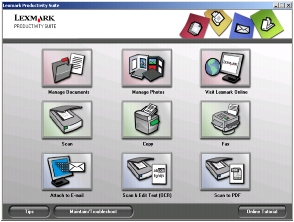
Touches du logiciel Lexmark Productivity Suite
|
Cliquez sur
|
Pour
|
Détails
|
|

|
Gérer des documents
|
Classer, rechercher ou imprimer des documents. Envoyer des documents à d'autres personnes ou les ouvrir avec divers programmes.
|
|

|
Gérer des photos
|
Classer ou imprimer des photos dans diverses mises en page. Envoyer des photos à d'autres personnes ou les ouvrir avec divers programmes.
|
|

|
Visiter Lexmark sur le Web
|
Visiter Lexmark sur le Web.
|
|

|
Numériser
|
Numériser une photo ou un document.
|
|

|
Copier
|
Copier une photo ou un document en utilisant des options pour agrandir, réduire ou modifier des détails.
|
|

|
Télécopier
|
Envoyer une télécopie ou modifier les paramètres de télécopie.
|
|

|
Joindre à un Email
|
Envoyer par Email des documents ou des photos numérisés ou enregistrés sur l'ordinateur.
|
|

|
Numériser et modifier un texte (ROC)
|
Numériser un document dans une application de traitement de texte pour modifier le texte (ROC).
|
|

|
Numériser vers PDF
|
Numériser un document et l'enregistrer sur l'ordinateur au format PDF.
|
|
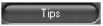
|
Informations supplémentaires sur les possibilités du logiciel
|
|

|
Utiliser des outils pour maintenir l'imprimante Tout en un en parfait état de marche.
|
|
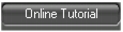
|
Afficher un didacticiel sur le Web
|
Utiliser le Centre Tout en un Lexmark
Utilisez le Centre Tout en un Lexmark pour numériser, copier, et télécopier des documents. Pour ouvrir le Centre Tout en un :
- Cliquez deux fois sur l'icône Productivity Suite et sélectionnez une tâche qui nécessite d'utiliser le Centre Tout en un.
- Cliquez sur Démarrer
 Programmes
Programmes  Lexmark 7100 Series
Lexmark 7100 Series  Centre Tout en un.
Centre Tout en un. - Cliquez avec le bouton droit de la souris sur l'icône de la barre d'état système, puis sélectionnez Lexmark 7100 Series Centre Tout en un.
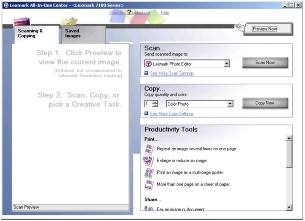
Page de numérisation et de copie
La page de numérisation et de copie comporte quatre sections: Numériser, Copier, Outils de productivité et Aperçu.
|
Dans cette section
|
Vous pouvez
|
|
Numériser
|
- sélectionner un programme vers lequel envoyer l'image numérisée,
- sélectionner le type d'image numérisée,
- sélectionner comment l'image numérisée sera utilisée.
Remarque : Cliquez sur Afficher des paramètres de numérisation supplémentaires pour afficher tous les paramètres.
|
|
Copier
|
- sélectionner la quantité et la couleur des copies,
- sélectionner un paramètre de qualité pour les copies,
- ajuster la taille de la zone numérisée,
- éclaircir ou assombrir les copies,
- agrandir ou réduire les copies.
Remarque : Cliquez sur Afficher des paramètres de copie supplémentaires pour afficher tous les paramètres.
|
|
Outils de productivité
|
choisir des idées créatives parmi celles proposées,
- répéter plusieurs fois une image sur une page,
- agrandir ou réduire une image,
- imprimer une image sous la forme d'une affiche de plusieurs pages,
- afficher plusieurs pages sur une feuille,
- envoyer une image ou un document par télécopie,
- envoyer une image ou un document par Email,
- enregistrer une image sur l'ordinateur,
- enregistrer plusieurs photos,
- modifier le texte d'un document numérisé (ROC),
- modifier une image avec un programme d'édition de photos.
|
|
Aperçu
|
- sélectionner une partie de l'image affichée à numériser,
- afficher une image de ce qui sera imprimé ou copié.
|
Remarque: Pour plus d'informations sur la page de numérisation et de copie, cliquez sur Aide au centre en haut de l'écran.
Page Images enregistrées
La page Images enregistrées vous permet de manipuler les images enregistrées sur l'ordinateur. Elle comporte trois sections:
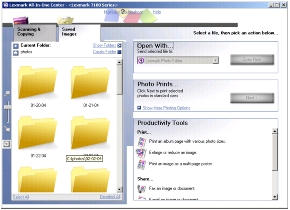
|
Dans cette section
|
Vous pouvez
|
|
Ouvrir avec
|
sélectionner un programme vers lequel envoyer l'image enregistrée.
|
|
Impression de la photo
|
- choisir la quantité et la couleur des copies,
- sélectionner un paramètre de qualité pour les copies,
- éclaircir ou assombrir les copies,
- agrandir ou réduire les copies.
Remarque : Cliquez sur Suivant pour sélectionner et imprimer des photos dans des formats standard ou sur Voir d'autres paramètres d'impression pour afficher des paramètres supplémentaires.
|
|
Outils de productivité
|
- imprimer une page d'album avec différents formats de photo,
- agrandir ou réduire une image,
- imprimer une image sous la forme d'une affiche de plusieurs pages,
- envoyer une image ou un document par télécopie,
- envoyer une image ou un document par Email,
- modifier le texte d'un document numérisé (ROC),
- modifier une image avec un programme d'édition de photos.
|
Remarque: Pour de plus amples informations sur cette page, cliquez sur Aide au centre, en haut de l'écran.
Page Entretien/Dépannage
Cette page contient des liens vous permettant d'accéder directement au Centre de solution Lexmark et à l'Utilitaire de configuration du télécopieur.
Pour accéder à la page Entretien/Dépannage, cliquez sur le lien Entretien/Dépannage situé au centre en haut de l'écran du Centre Tout en un. Pour obtenir de l'aide, reportez-vous à la section Utilisation du Centre Tout en un Lexmark.
Sélectionnez l'une des rubriques suivantes:
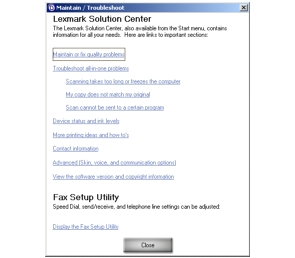
- Problèmes de qualité, maintenance ou résolution
- Dépannage de problèmes liés à l'imprimante Tout en un
- Etat du périphérique et niveaux d'encre
- Autres suggestions d'impression et procédures
- Contacts
- Onglet Avancé (options vocales, d'apparence et de communication)
- Affichage des informations relatives à la version du logiciel et au copyright
- Affichage de l'Utilitaire de configuration du télécopieur
Pour plus d'informations sur le Centre de solution Lexmark, reportez-vous à la section Utilisation du Centre de solution Lexmark.
Utilisation de la boîte de dialogue Propriétés d'impression
Cette boîte de dialogue est l'élément du logiciel qui permet de contrôler la fonction d'impression de l'imprimante Tout en un. Vous pouvez modifier les paramètres de cet écran en fonction du type de projet que vous voulez créer. Il est possible d'ouvrir la boîte de dialogue Propriétés d'impression à partir de presque tous les programmes:
- Le document étant ouvert, cliquez sur Fichier
 Imprimer.
Imprimer.
- Dans la boîte de dialogue d'impression, cliquez sur le bouton Propriétés, Préférences, Options ou Configuration (selon le programme utilisé).
L'écran Propriétés d'impression s'affiche.
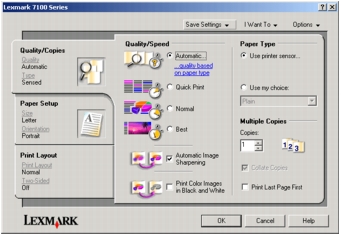
Menu Enregistrer les paramètres
Le menu Enregistrer les paramètres permet d'enregistrer les paramètres actifs de l'écran Propriétés d'impression pour une utilisation ultérieure et de leur donner un nom. Vous pouvez enregistrer jusqu'à cinq paramètres personnalisés.
Menu Actions
Le menu Actions comporte plusieurs assistants (pour imprimer une photo, imprimer sur une enveloppe, imprimer sur du papier continu, imprimer une affiche ou imprimer sur les deux côtés du papier) vous permettant de sélectionner les paramètres d'impression appropriés au projet. Cliquez sur Fermer pour afficher une vue complète de la boîte de dialogue Propriétés d'impression.
Menu Options
Le menu Options permet de modifier les paramètres Options de qualité, Options de mise en page et Options d'état d'impression. Pour plus d'informations sur ces paramètres, ouvrez les onglets de la boîte de dialogue à partir du menu, puis cliquez sur le bouton Aide.
Le menu Options contient également des liens directs vers différents éléments du Centre de solution Lexmark (reportez-vous à la section Utilisation du Centre de solution Lexmark), ainsi que des informations concernant la version du logiciel.
Onglets Propriétés d'impression
Tous les paramètres d'impression sont regroupés dans les trois onglets de la boîte de dialogue Propriétés d'impression: Qualité/Copies, Config. papier et Mise en page.
|
Dans cet onglet
|
Vous pouvez
|
|
Qualité/Copies
|
- sélectionner un paramètre de qualité d'impression,
- sélectionner un type de papier,
- personnaliser la manière dont l'imprimante imprime plusieurs copies (assemblées ou non) d'une tâche d'impression unique,
- sélectionner l'amélioration automatique de la netteté de l'image,
- imprimer des images couleur en noir et blanc,
- imprimer la dernière page en premier.
|
|
Config. papier
|
- sélectionner le format de papier utilisé,
- sélectionner l'orientation du document sur la page imprimée, à savoir Portrait ou Paysage.
|
|
Mise en page
|
- sélectionner la mise en page que vous voulez imprimer,
- imprimer sur les deux côtés du papier et sélectionner les préférences d'impression recto verso.
|
Remarque: Pour plus d'informations sur ces paramètres, cliquez avec le bouton droit de la souris sur l'écran, puis sélectionnez l'élément Qu'est-ce que c'est?.
Utilisation du Centre de solution Lexmark
Le Centre de solution Lexmark constitue une source d'informations précieuse. Il contient l'aide de l'imprimante Tout en un et fournit des informations concernant l'état de l'imprimante, le type de papier détecté et les niveaux d'encre.
Il peut être ouvert de quatre manières différentes.
- Cliquez deux fois sur l'icône Lexmark Productivity Suite, puis cliquez sur le bouton Entretien/Dépannage.
- Cliquez sur Démarrer
 Programmes
Programmes  Lexmark 7100 Series
Lexmark 7100 Series  Centre de solution Lexmark.
Centre de solution Lexmark. - Dans le Centre Tout en un, cliquez sur le lien Entretien/Dépannage situé au centre en haut de la page de numérisation et de copie, puis cliquez sur une rubrique.
- Cliquez avec le bouton droit de la souris sur l'icône de la barre d'état système, puis sélectionnez Centre de solution Lexmark 7100 Series.
L'onglet Etat de l'imprimante s'affiche.
Le Centre de solution Lexmark comporte six onglets : Etat de l'imprimante, Comment, Dépannage, Maintenance, Contacts et Avancé.
|
Dans cet onglet
|
Vous pouvez
|
|
Etat de l'imprimante (écran principal de la boîte de dialogue)
|
- afficher l'état de l'imprimante Tout en un (par exemple, pendant l'impression, l'état est Impression en cours),
- afficher le type de papier détecté dans l'imprimante Tout en un,
- afficher le niveau d'encre des cartouches.
|
|
Comment
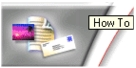
|
apprendre à:
- numériser, copier, imprimer et envoyer des télécopies,
- rechercher et modifier des paramètres,
- utiliser des fonctions de base,
- exécuter des projets d'impression, notamment imprimer sur du papier continu et imprimer des transferts sur tissu.
|
|
Dépannage

|
- obtenir des informations sur l'état actuel de l'imprimante,
- résoudre des problèmes liés à l'imprimante Tout en un.
|
|
Maintenance

|
- installer une nouvelle cartouche d'impression,
Remarque : Attendez la fin de la numérisation pour installer de nouvelles cartouches.
- afficher les options d'achat de nouvelles cartouches,
- imprimer une page de test,
- nettoyer les cartouches pour corriger les rayures horizontales,
- aligner les cartouches pour corriger les bords flous,
- résoudre d'autres problèmes liés à l'encre,
- enlever les résidus sur les cartes postales japonaises.
|
|
Contacts
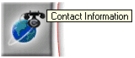
|
- savoir comment contacter Lexmark par téléphone, par courrier électronique ou sur le Web.
|
|
Avancé
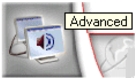
|
- modifier l'aspect de la fenêtre Etat de l'impression et activer ou désactiver les messages sonores d'impression,
- modifier les paramètres pour l'impression en réseau,
- fournir des informations à Lexmark concernant la manière dont vous utilisez l'imprimante Tout en un,
- obtenir des informations sur la version du logiciel.
|
Remarque: Pour plus d'informations, cliquez sur Aide dans le coin inférieur droit de l'écran.
Utilisation du Programme d'édition de photos de Lexmark
Le programme d'édition de photos de Lexmark permet de modifier des graphiques ou des photos avant de les imprimer.
Pour accéder au Programme d'édition de photos de Lexmark:
- Cliquez sur Démarrer
 Programmes
Programmes  Lexmark 7100 Series
Lexmark 7100 Series  Programme d'édition de photos de Lexmark ou cliquez deux fois sur une image.
Programme d'édition de photos de Lexmark ou cliquez deux fois sur une image. - Cliquez deux fois sur un fichier image.
- Dans la page de numérisation et de copie du Centre Tout en un, dans le menu déroulant Envoyer les images numérisées vers: sélectionnez Programme d'édition de photos avant de numériser l'image ou le document.
Le programme d'édition de photos de Lexmark s'affiche.
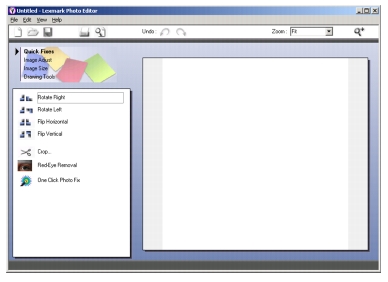
Utilisez les outils mis à votre disposition pour modifier l'image.
Remarque: Déplacez le curseur sur un outil pour en obtenir la description.
Utilisation du logiciel des solutions de télécopie Lexmark
Cet utilitaire vous permet d'ajuster les paramètres d'envoi et de réception de télécopies. Enregistrez ensuite ces paramètres pour qu'ils s'appliquent aux télécopies que vous envoyez ou recevez. Cet utilitaire vous permet également de créer et de modifier la liste de composition abrégée.
Cliquez sur Démarrer  Programmes (ou Tous les programmes)
Programmes (ou Tous les programmes)  Lexmark 7100 Series
Lexmark 7100 Series  Solutions de télécopie Lexmark.
Solutions de télécopie Lexmark.
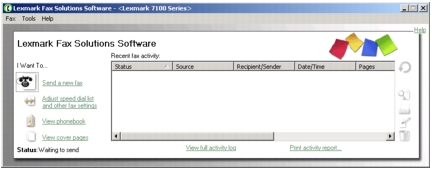
Pour personnaliser les paramètres de télécopie à l'aide du logiciel, cliquez sur Modifier la liste de composition abrégée et régler les autres paramètres de télécopie. Pour obtenir la liste des options disponibles, reportez-vous à la section Personnalisation des paramètres à l'aide du logiciel des solutions de télécopie Lexmark.
 Présentation des composants de l'imprimante Tout en un
Présentation des composants de l'imprimante Tout en un Présentation des composants de l'imprimante Tout en un
Présentation des composants de l'imprimante Tout en un Utilisation du panneau de commandes
Utilisation du panneau de commandes Utilisation du logiciel de l'imprimante Tout en un
Utilisation du logiciel de l'imprimante Tout en un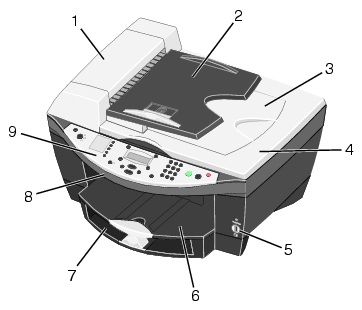
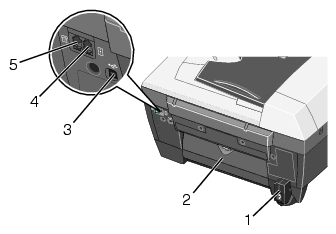
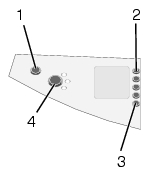
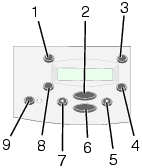
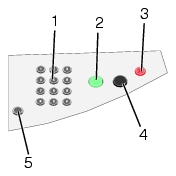
 Programmes
Programmes  Lexmark 7100 Series
Lexmark 7100 Series  Lexmark Productivity Suite.
Lexmark Productivity Suite.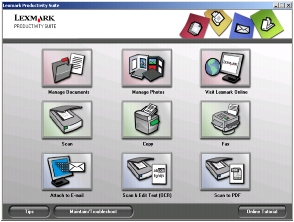
 Programmes
Programmes  Lexmark 7100 Series
Lexmark 7100 Series  Centre Tout en un.
Centre Tout en un. 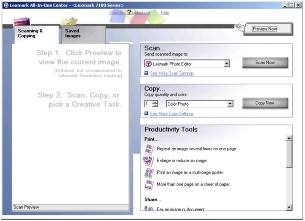
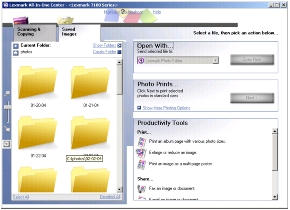
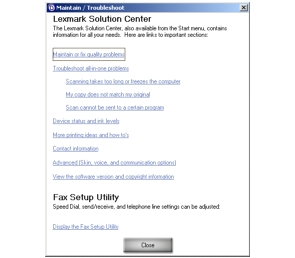
 Imprimer.
Imprimer.
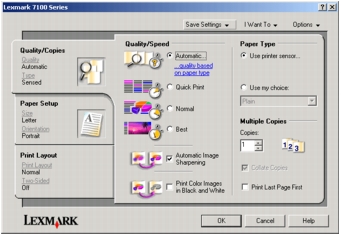
 Programmes
Programmes  Lexmark 7100 Series
Lexmark 7100 Series  Centre de solution Lexmark.
Centre de solution Lexmark.  Programmes
Programmes  Lexmark 7100 Series
Lexmark 7100 Series  Programme d'édition de photos de Lexmark ou cliquez deux fois sur une image.
Programme d'édition de photos de Lexmark ou cliquez deux fois sur une image. 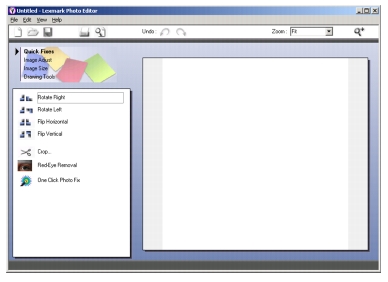
 Programmes (ou Tous les programmes)
Programmes (ou Tous les programmes)  Lexmark 7100 Series
Lexmark 7100 Series  Solutions de télécopie Lexmark.
Solutions de télécopie Lexmark.